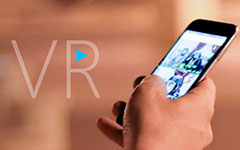VRゲームプレイを記録する3つの簡単な方法
YouTubeのようなサイトでVRゲームプレイを他の人と共有したいですか? あなたはする方法を探していますか VRゲームプレイを記録する HTC Vive、Oculus Rift、PS5、PS4、Xbox、PCなどのヘッドセットで?
HTCViveとOculusRiftが最初に発売されて以来、ますます多くのVRゲームが作成され、市場に投入されています。 VRゲームのプレイ中に、共有するためにいくつかの成果や面白い瞬間をキャプチャしたい場合があります。 あなたは知っていますか VRゲームプレイを記録する方法?

現在、ゲームのヘッドセット、コンソール、デスクトップでさまざまなVRゲームをプレイできます。 それを考慮して、この投稿はあなたを助けるための3つの方法を共有したいです VRゲームのプレイをキャプチャする ゲームヘッドセット、PS5、PS4、Xbox One、およびPCで。
パート1。VRゲームプレイOculusRiftを記録する方法
HTCViveやOculusRiftなどのヘッドセットデバイスでVRゲームをプレイしていて、ゲームのプレイをキャプチャしたい場合は、 Nvidiaグラフィックカード。 Nvidiaグラフィックカードをお持ちの場合は、直接信頼できます 影絵 VRゲームプレイを記録します。 または、OBSまたはXsplitを使用して録音を取得することもできます。 このパートでは、Shadowplayを例として取り上げ、OculusRiftでVRゲームプレイをキャプチャする方法を示します。
VRゲームを録画したいときは、開くことができます Nvidia Geforceエクスペリエンス。 あなたがそれを入力するとき、あなたはクリックすることができます 環境設定 タブをクリックしてから、 影絵 オプションを選択します。
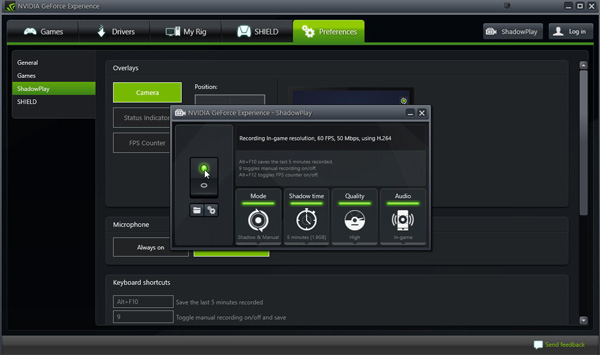
ShadowPlayには、ゲームプレイの記録を含む多くの機能があります。 これにより、ゲームプレイの最後の20分間をキャプチャして保存できます。
セットアップ オーバーレイ 録音をアクティブにするボタン。 このステップでは、カスタムすることができます マイクロフォン & キーボードショートカット 設定を行います。
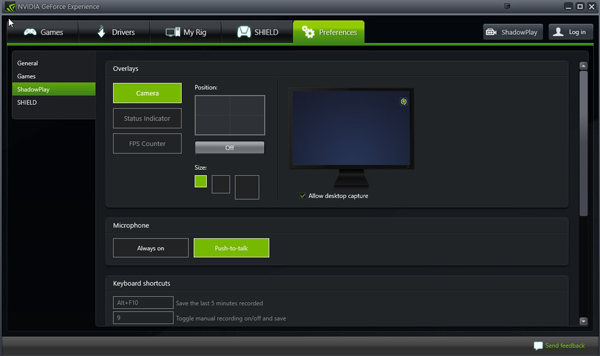
これらすべての操作が完了したら、VRゲームに戻って録画を開始できます。
パート2。SonyPS5、PS4、XboxOneでVRゲームプレイを記録する方法
Sony PS5、PS4、Microsoft Xbox OneなどのゲームコンソールでVRゲームをプレイしている場合は、デフォルトの録画機能を使用してゲームのプレイを録画できます。 ゲームコントローラーの録画ボタンを押すだけで、VRゲームプレイビデオを保存または共有できます。
PS5 / PS4でVRゲームプレイを記録する
PS5またはPS4でVRゲームプレイを記録するには、 シェアする ゲームコントローラーのボタン。 あなたが入るとき シェアする メニュー、あなたは選ぶことができます ビデオクリップを保存 VRゲームを記録するオプション。
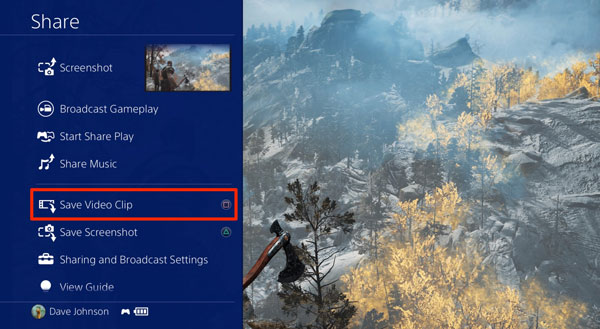
Sony PS5とPS4はどちらも、PS VRヘッドセットレンズのXNUMXつから直接録画でき、ディスプレイ用に最適化できます。 PS VR.
にこの記事をお見逃しなく Xbox 360 でのゲームプレイの記録.
XboxOneでVRゲームプレイを記録する
Xbox OneゲームコンソールでプレイしているVRゲームをキャプチャする場合は、 携帯 コントローラのボタン。 次に、録音メニューに移動します。 ここで選択できます キャプチャ その後 今から記録 オプション。 その後、ゲームコントローラーのAボタンを押すだけで、VRゲームプレイの記録を開始できます。
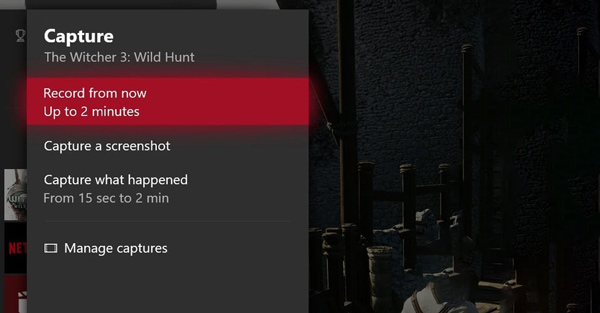
パート3。PCでVRゲームプレイをキャプチャする方法
デスクトップまたはラップトップでのVRゲームの記録については、強力なゲームプレイ記録ソフトウェアを利用できます。 スクリーンレコーダー。 最大4KUHDでも高解像度のビデオをキャプチャするように特別に設計されています。 最新のアクセラレーションテクノロジーの採用により、低CPU、GPU、RAMでVRゲームプレイをスムーズに記録できます。 さらに、高度なBlue-lightリアルタイムHDビデオエンコーディングをサポートし、高速化します。
ステップ 1PCでVRゲームプレイを記録するには、最初にこのVRゲームプレイレコーダーを無料でインストールして実行する必要があります。 を選択してください ビデオレコーダー バーチャルリアリティゲームのプレイを記録する機能。

ステップ 2VRゲームを録画する前に、必要に応じて画面の録画領域を自由に調整できます。 画面全体または選択した領域をキャプチャできます。 オーディオ録音の場合、からサウンドを録音することを選択できます システムサウンド, マイク、 または両方。

このVRゲームレコーダーを使用すると、自分の顔をキャプチャすることができます ウェブカメラ、キャプチャしたビデオの任意の領域に配置します。
ステップ 3VRゲームプレイを記録したい場合は、 REC ボタンを押して開始します。 ゲームプレイの記録を完全に制御できます。
ステップ 4VRゲームの録画後、録画ファイルを直接プレビューして、いくつかの編集操作を行うことができます。 次に、をクリックします Save ボタンをクリックしてコンピュータに保存します。 録画したVRゲームプレイビデオは、MP4、FLV、MOV、AVI、MKVなどの一般的なビデオ形式でエクスポートできます。
パート4。VRゲームプレイを記録する方法のFAQ
質問1.VRゲームをプレイするには何が必要ですか?
VRゲームプレイにはVRヘッドセットデバイスが必要です。 さらに、VRヘッドセットをサポートするには、コンピューターまたはスマートフォンが必要です。
質問2.VRヘッドセットをモニターとして使用できますか?
いくつかの仮想ディスプレイをレンダリングし、VRヘッドセットでゲームをプレイできます。 ただし、ヘッドトラックなしでディスプレイとして使用することはできません。 VRヘッドセットをモニターとして使用できる場合でも、解像度が低いため使用したくない場合があります。
質問3.Quest 2にはマイクが内蔵されていますか?
はい、OculusQuestとOculusQuest 2の両方のデバイスには、マイクとスピーカーのセットが組み込まれています。 彼らはあなたの口の近くの下側にマイクアレイを含みます。
まとめ
VRゲームプレイを記録する方法? この投稿では、PS3、PS5、Xbox One、HTC Vive、Oculus Rift、PCなどのヘッドセットデバイスでVRゲームをキャプチャするのに役立つ4つの特定の方法を入手できます。 このページを読んだ後、VRゲームのプレイをより適切にキャプチャ、保存、共有できることを願っています。